新换电脑如何连接内网手机 电脑连接手机网络的步骤
在如今数字化普及的时代,电脑与手机的连接已经成为日常生活中不可或缺的一部分,新换电脑后,如何快速连接内网手机网络成为了许多人关注的问题。在这个过程中,我们需要按照一定的步骤来进行操作,确保顺利实现电脑与手机之间的网络连接。接下来我们将介绍一些连接内网手机网络的简单步骤,帮助您轻松实现设备间的无缝连接。
电脑连接手机网络的步骤
具体步骤:
1.首先我们先准备好手机,打开手机的网络WiFi或者数据流量都可以。确保信号是良好的状态。
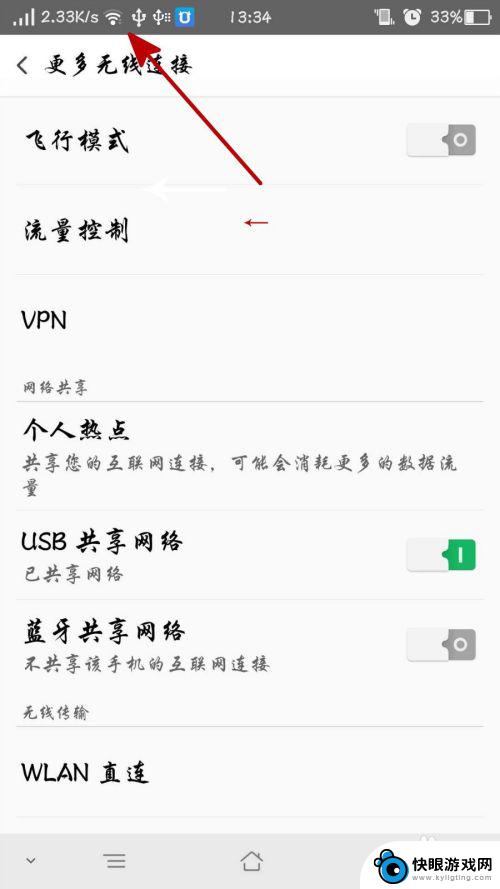
2.将电脑开机,这时候电脑是无网络的状态。

3.使用USB数据线把电脑和手机连接上,等待一分钟左右,成功正常连接。

4.打开自己的手机,进入到设置功能。
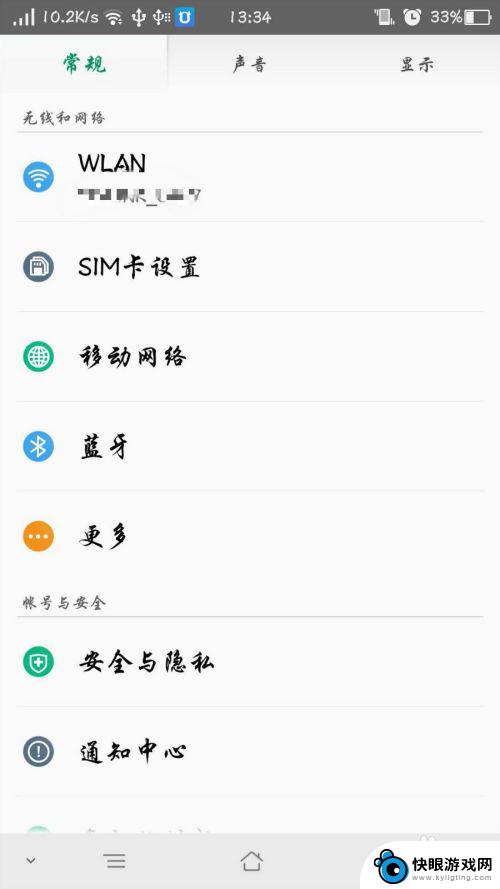
5.找到“USB共享网络"这个功能,有些手机的这个功能是折叠起来的。点击”更多“就可以看到了,有些手机在网络设置里,翻一翻就可以找到了。
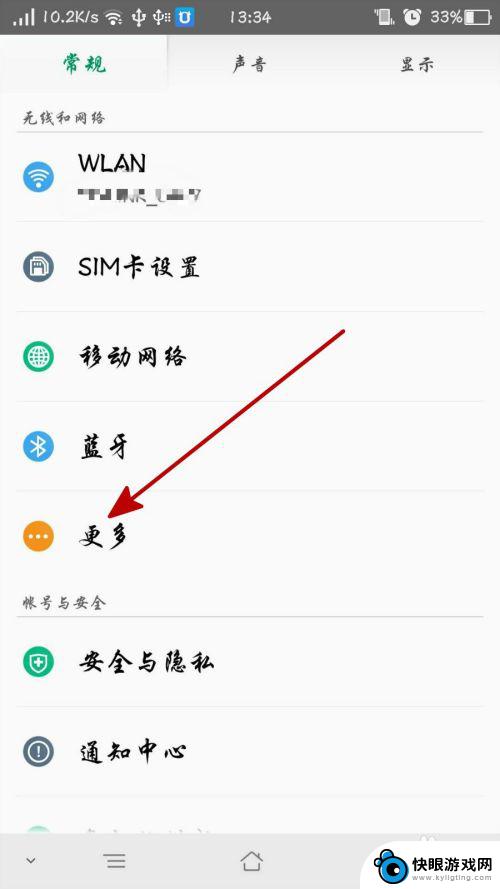
6.在找到“USB共享网络"这个功能后,点击开启后。等待一分钟左右,就可以看到电脑已经连接上网络了。

以上就是如何将新电脑连接到内部网络手机的全部内容,如果遇到这种情况,您可以根据小编的操作进行解决,非常简单快速,一步到位。
相关教程
-
 电脑的网怎么连接手机 手机如何通过数据线连接电脑网络
电脑的网怎么连接手机 手机如何通过数据线连接电脑网络电脑和手机已经成为人们生活中不可或缺的工具,在日常使用中经常需要将手机与电脑进行连接,以便实现数据传输、网络共享等功能。如何将电脑的网络连接到手机上呢?一种常见的方法是通过手机...
2024-03-03 16:43
-
 电脑的网怎么连接手机 手机连接电脑的网络教程
电脑的网怎么连接手机 手机连接电脑的网络教程在现代社会中手机与电脑已经成为我们生活中不可或缺的工具,有时候我们会遇到需要将手机与电脑进行连接的情况,例如共享网络、传输文件等。如何才能实现手机连接电脑的网络呢?在本文中我们...
2024-02-13 11:19
-
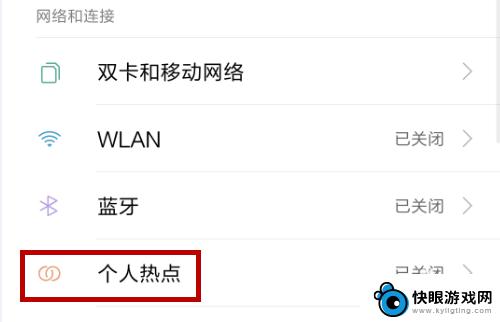 如何用电脑连接手机热点 台式电脑如何连接手机热点
如何用电脑连接手机热点 台式电脑如何连接手机热点随着移动互联网的普及,手机热点已成为人们上网的重要方式之一,许多人在外出或者家里无网络的情况下,都会通过手机热点来连接网络。对于一些习惯使用台式电脑的人来说,如何连接手机热点可...
2024-09-16 09:29
-
 电脑连接手机热点显示无法连接到这个网络是怎么回事 电脑无法识别手机热点
电脑连接手机热点显示无法连接到这个网络是怎么回事 电脑无法识别手机热点最近很多用户在使用手机热点连接电脑上网时遇到了问题,显示无法连接到这个网络,经过调查发现,这种情况可能是由于电脑无法识别手机热点所致。在这种情况下,用户可以尝试重新启动手机热点...
2024-02-22 13:22
-
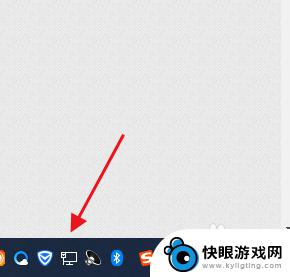 手机如何连同电脑热点 手机热点如何与电脑连接
手机如何连同电脑热点 手机热点如何与电脑连接随着移动互联网的快速发展,手机已经成为了人们生活中不可或缺的一部分,在需要使用电脑上网但又没有Wi-Fi网络的情况下,我们可以利用手机的热点功能来为电脑提供网络连接。通过简单的...
2024-09-19 13:39
-
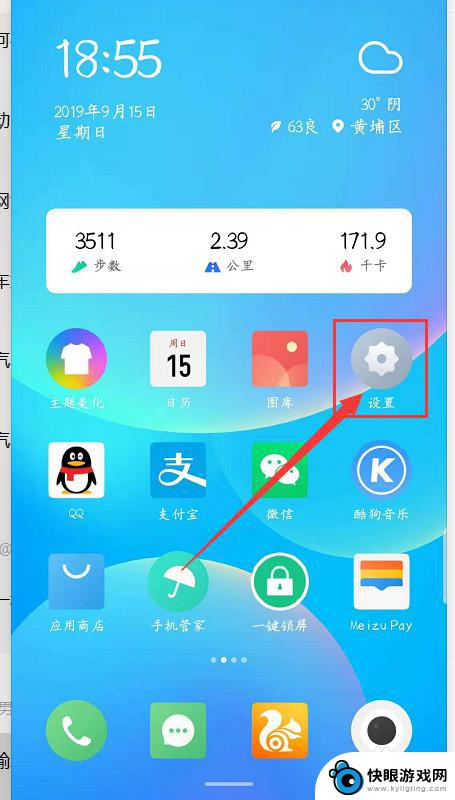 手机怎么和电脑连上 手机和电脑通过蓝牙连接步骤
手机怎么和电脑连上 手机和电脑通过蓝牙连接步骤在现代社会中手机和电脑已经成为我们生活中不可或缺的工具,而如何让手机和电脑之间实现连接,更是让不少人感到困惑。通过蓝牙连接是一种简便快捷的方式,只需要简单的几个步骤就能实现二者...
2024-04-23 15:42
-
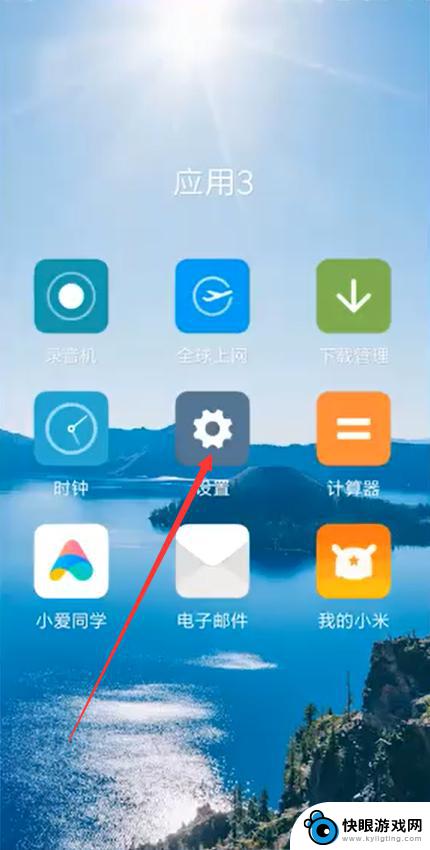 手机和手机怎么连接热点 手机热点连接设置
手机和手机怎么连接热点 手机热点连接设置手机热点连接设置是指利用手机作为热点,为其他设备提供网络连接的一种功能,通过手机的无线网络功能,可以方便地连接笔记本电脑、平板电脑或其他手机,实现共享网络的目的。在手机设置中,...
2024-05-02 08:36
-
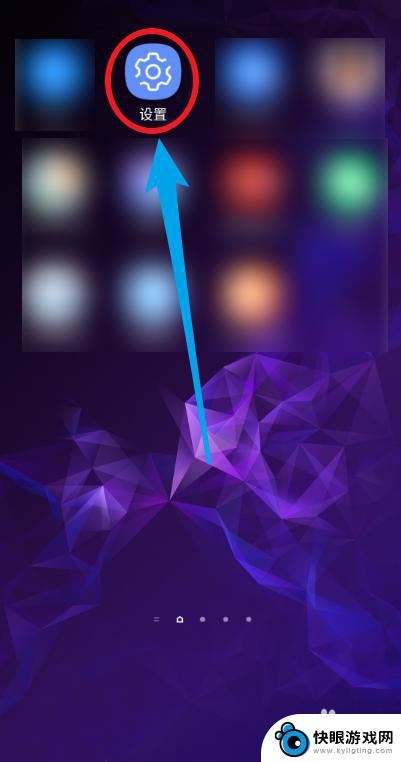 手机wifi共享给台式电脑 手机如何连接wifi共享给电脑
手机wifi共享给台式电脑 手机如何连接wifi共享给电脑手机已经成为人们生活中不可或缺的一部分,而随之而来的便是手机wifi共享给台式电脑的需求,通过将手机的网络信号共享给台式电脑,不仅可以帮助用户解决网络连接问题,还能提高工作效率...
2024-04-08 13:18
-
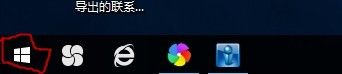 电脑怎么连自己手机的热点 Win10系统连接安卓手机热点步骤
电脑怎么连自己手机的热点 Win10系统连接安卓手机热点步骤在如今数字化时代,人们对于网络连接的需求越来越强烈,不仅仅需要在家中或办公室连上网络,有时候甚至需要在外出时也能随时连上网络,而在没有Wi-Fi的情况下,手机热点成为了一个非常...
2024-04-01 11:23
-
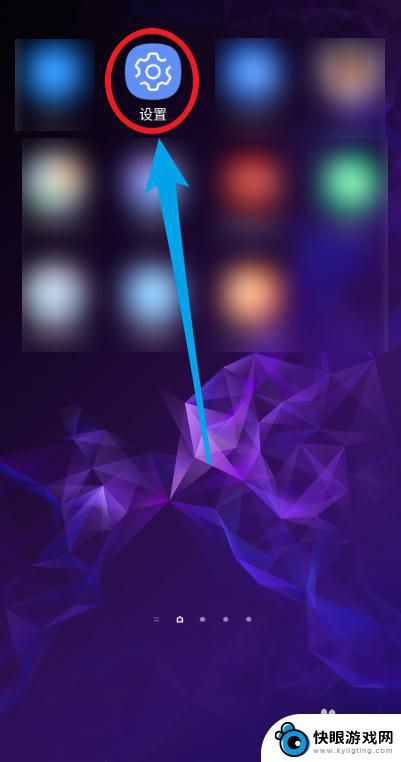 手机wifi连到电脑上 手机如何将连接的WiFi共享给电脑
手机wifi连到电脑上 手机如何将连接的WiFi共享给电脑在现代社会中手机已经成为人们生活中必不可少的工具,除了可以进行通话、发送短信等功能外,手机还可以通过无线网络连接到互联网,让我们随时随地享受到网络的便利。有时候我们可能会遇到一...
2024-02-19 11:19
热门教程
MORE+热门软件
MORE+-
 梓慕音乐免费最新版
梓慕音乐免费最新版
77.29MB
-
 金猪优选
金猪优选
30.89MB
-
 漫影漫画安卓手机
漫影漫画安卓手机
49.90M
-
 小峰管家官方新版
小峰管家官方新版
68.60M
-
 抖音来客软件
抖音来客软件
63.07MB
-
 萌动壁纸app手机版
萌动壁纸app手机版
23.60MB
-
 葡萄英语阅读app官网版
葡萄英语阅读app官网版
30.43M
-
 花漾盒子软件手机版
花漾盒子软件手机版
67.28M
-
 闯关有宝app
闯关有宝app
46.71MB
-
 蜂毒免费小说手机版app
蜂毒免费小说手机版app
18.25MB